Skype账号如何轻松添加联系人
Hey,亲爱的Skype用户们,你是否在寻找一种简单又高效的方法来添加新联系人呢?别担心,今天我要给你带来一份超详细的指南,让你轻松掌握如何在Skype账号中添加联系人,让你的通讯录瞬间变得丰富多彩!
第一步:登录你的Skype账号

首先,打开Skype应用程序,输入你的账号和密码,登录你的Skype账号。登录成功后,你将看到Skype的主界面,这里就是我们的起点啦!
第二步:寻找“添加联系人”的按钮
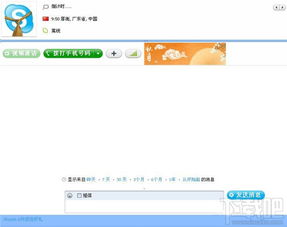
在Skype的主界面,你的视线会很快被一个图标吸引——一个轮廓分明的人像,旁边还有一个加号。没错,那就是“添加联系人”的按钮!
小贴士:如果你在主界面找不到这个按钮,可以尝试点击屏幕右上角的菜单图标,然后在下拉菜单中找到“添加联系人”选项。
第三步:搜索你的联系人
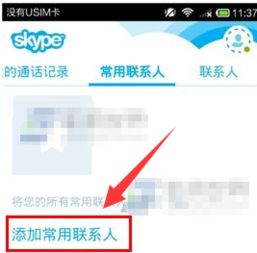
点击“添加联系人”按钮后,你会看到一个搜索框出现在屏幕中央。现在,你可以开始搜索你想要添加的联系人了。
- 使用Skype用户名:如果你知道他们的Skype用户名,直接输入即可。
- 使用电子邮件地址:如果你有他们的电子邮件地址,也可以输入。
- 使用手机号码:如果你有他们的手机号码,同样可以输入。
输入搜索信息后,点击搜索按钮,Skype会立即开始搜索匹配的联系人。
第四步:选择并添加联系人
搜索结果会显示所有匹配的联系人。仔细查看列表,找到你想要添加的人。点击他们的名字或头像,然后你会看到一个“添加到联系人”的按钮。点击这个按钮,你的联系人就会被添加到你的Skype账号中啦!
小贴士:如果你在搜索结果中看到了多个匹配项,可以点击“搜索选项”来进一步筛选结果,比如通过他们的全名或电子邮件地址。
第五步:发送添加请求
有时候,你可能需要向联系人发送一个添加请求。在添加联系人后,Skype会弹出一个对话框,让你选择是否发送添加请求。如果你选择发送,你的联系人将会收到一个通知,询问他们是否愿意接受你的请求。
小贴士:在发送添加请求时,你可以附上一段简短的消息,比如“嗨,我是XXX,我们之前在XXX活动上见过面。希望能成为你的Skype联系人!”这样更容易让对方接受你的请求。
第六步:管理你的联系人
添加联系人后,你可以在Skype的联系人列表中找到他们。你可以根据需要给他们分组,比如“家人”、“朋友”或“工作联系人”,这样就可以更快地找到他们了。
小贴士:如果你想要批量导入联系人,可以点击联系人菜单,然后选择“导入联系人”。Skype支持从Outlook、电子邮件地址簿和Facebook等地方导入联系人。
第七步:享受Skype的通讯乐趣
现在,你已经成功添加了联系人,可以开始享受Skype带来的通讯乐趣了。你可以与他们进行语音通话、视频通话,甚至发送即时消息。Skype的世界,无限可能!
恭喜你!你已经学会了如何在Skype账号中添加联系人。现在,你可以开始拓展你的社交圈,与更多的人保持联系,享受Skype带来的便捷和乐趣了!
希望这篇指南能帮助你轻松掌握在Skype中添加联系人的方法。如果你还有其他问题,欢迎在评论区留言,我会尽力为你解答。祝你使用Skype愉快!
